电脑蓝牙更新 如何在win10上更新蓝牙驱动
更新时间:2023-12-07 12:38:11作者:jiang
随着科技的发展,电脑蓝牙已经成为我们日常生活中不可或缺的一部分,在使用过程中,我们有时会遇到蓝牙不稳定、连接失败等问题,这往往是由于过时的蓝牙驱动引起的。为了解决这些问题,本文将介绍在Win10操作系统上如何更新蓝牙驱动,帮助我们更好地享受无线连接带来的便利。无论是为了解决连接问题,还是为了获得更好的性能和兼容性,更新蓝牙驱动都是一个不可忽视的重要步骤。
方法如下:
1右键桌面上的“此电脑”图标,弹出列表中点击“管理”。 2点击“设备管理器”,右侧界面找到“蓝牙”选项并点开。
2点击“设备管理器”,右侧界面找到“蓝牙”选项并点开。 3右键单击“蓝牙驱动”,点击“更新驱动程序”。
3右键单击“蓝牙驱动”,点击“更新驱动程序”。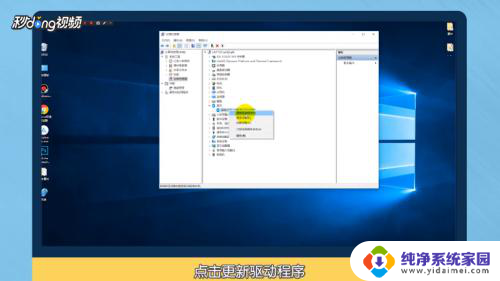 4点击“自动搜索更新的驱动程序软件”即可自动搜索以及更新。
4点击“自动搜索更新的驱动程序软件”即可自动搜索以及更新。 5总结如下。
5总结如下。
以上就是电脑蓝牙更新的全部内容,有需要的用户可以根据这些步骤进行操作,希望对大家有所帮助。
电脑蓝牙更新 如何在win10上更新蓝牙驱动相关教程
- 电脑更新蓝牙驱动 win10系统如何手动更新蓝牙驱动
- windows更新蓝牙驱动 win10系统如何手动更新蓝牙驱动
- win10蓝牙更新驱动 Win10蓝牙驱动更新提示问题解决方法
- win10蓝牙驱动更新后连接不了蓝牙耳机 win10蓝牙耳机连不上
- win10里面的设置 更新驱动在哪 笔记本电脑驱动更新步骤
- win10怎样关闭驱动自动更新 win10如何关闭自动更新驱动程序
- 如何关闭win10驱动更新 如何阻止Windows 10自动更新驱动程序
- 电脑蓝牙连接xbox手柄 如何在Win10上使用蓝牙连接Xbox手柄
- 台式机连蓝牙音响 如何在win10台式电脑上连接蓝牙音箱
- windows10驱动在哪里看 WIN10电脑驱动如何更新
- 怎么查询电脑的dns地址 Win10如何查看本机的DNS地址
- 电脑怎么更改文件存储位置 win10默认文件存储位置如何更改
- win10恢复保留个人文件是什么文件 Win10重置此电脑会删除其他盘的数据吗
- win10怎么设置两个用户 Win10 如何添加多个本地账户
- 显示器尺寸在哪里看 win10显示器尺寸查看方法
- 打开卸载的软件 如何打开win10程序和功能窗口